หากคุณใช้เครื่องเล่น VLC เพื่อดูวิดีโอบนพีซีของคุณหรือจอภาพที่เชื่อมต่อผ่าน HDMI โอกาสที่คุณจะเห็นสีที่ถูกลบ เนื่องจาก VLC player เป็นหนึ่งในโปรแกรมเล่นสื่อที่ดีที่สุดที่มีอยู่สิ่งนี้ไม่เคยมีมาก่อนในแอป ข่าวดีก็คือมันเป็นวิธีแก้ไขที่ง่ายและ VLC ไม่สามารถตำหนิได้ เป็นข้อเท็จจริงที่ว่าคุณกำลังใช้ HDMI และการ์ดกราฟิกออนบอร์ดที่มีส่วนเกี่ยวข้อง
เข้าถึงแผงกราฟิก
เพื่อที่จะแก้ไขสีที่ถูกชะล้างบนของคุณคุณต้องเปลี่ยนสีที่การ์ดกราฟิกออนบอร์ดของคุณแสดง การ์ดกราฟิกออนบอร์ดของคุณไม่ว่าจะเป็นชิป Intel หรือการ์ด Nvidia หรือ AMD มาพร้อมกับแผงควบคุมของตัวเอง ที่นี่คุณจะพบการตั้งค่าสี
ในการเข้าถึงแผงควบคุมสำหรับกราฟิกของคุณคลิกขวาบนพื้นที่ว่างบนเดสก์ท็อปของคุณ จากเมนูบริบทให้ไปที่การตั้งค่าหรือแผงควบคุมสำหรับกราฟิกการ์ดของคุณ ตรวจสอบให้แน่ใจว่าคุณไม่ได้ไปที่แผงควบคุม GPU โดยบังเอิญเพราะคุณจะไม่พบการตั้งค่าที่คุณต้องการ

เปิดใช้งาน Full Range RGB
เคล็ดลับคือหาวิธีเปิดใช้งานอย่างเต็มรูปแบบช่วง RGB ในแผงควบคุมของการ์ดกราฟิกของคุณ แผงควบคุมจะแตกต่างกันสำหรับการ์ด Intel, Nvidia และ AMD ดังนั้นสิ่งนี้อาจทำให้ยุ่งยากเล็กน้อย
กราฟิกการ์ด Intel
ในแผงการตั้งค่ากราฟิก Intel ไปที่วิดีโอ> การปรับสี ใต้การแก้ไขสีมาตรฐานให้เลือก 'การตั้งค่าแอปพลิเคชัน'
ถัดไปภายใต้ช่วงเข้าให้เลือกใช้การตั้งค่าไดรเวอร์และเลือก 'เต็มช่วง'
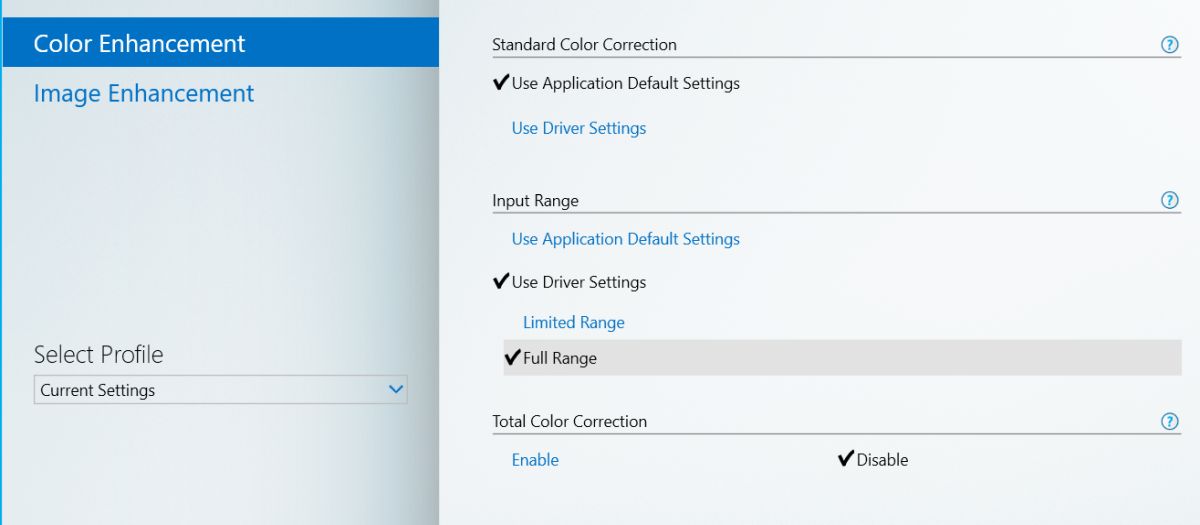
กราฟิกการ์ด Nvidia
ถ้าการ์ดกราฟิกออนบอร์ดของคุณเป็นชิป Nvidiaเปิด Nvidia Control Panel ค้นหาและขยายส่วนวิดีโอของการตั้งค่าในคอลัมน์ทางด้านซ้าย เลือก "ปรับการตั้งค่าสีวิดีโอ" ในส่วน "คุณปรับสีอย่างไร" ให้ไปที่แท็บขั้นสูงแล้วเลือกช่วงไดนามิกเต็ม (0-255)
คุณควรดูภายใต้ส่วนแสดงผล ความละเอียดที่ตั้งไว้ควรมีการเลือก 'เต็ม' ภายใต้ช่วงไดนามิกเอาท์พุท
กราฟิกการ์ด AMD
เปิดศูนย์ควบคุม AMD และไปที่การตั้งค่า> Radeon การตั้งค่าเพิ่มเติม> My Flat Flat ที่นี่คุณจะเห็นส่วนที่เรียกว่า 'ความลึกของสี' ในส่วนนี้มีเมนูแบบเลื่อนลงที่เรียกว่าความลึกของสีที่ต้องการ เปิดและเลือก 8 จากตัวเลือก
หากคุณเห็นตัวเลือกสำหรับรูปแบบพิกเซลตรวจสอบให้แน่ใจว่าได้ตั้งค่าเป็น RGB 4: 4: 4 รูปแบบพิกเซลมาตรฐานพีซี (RGB แบบเต็ม) การตั้งค่าเหล่านี้กระทำบนพื้นฐานการแสดงผลต่อ
หากการ์ดกราฟิกและโปรเซสเซอร์ของคุณอยู่เก่ามากและเรากำลังพูดถึงสิ่งที่ชอบ 5 หรือ 7 ปีเป็นไปได้ว่าการตั้งค่าเหล่านี้อาจไม่สามารถใช้ได้ ตรวจสอบว่าโปรเซสเซอร์และการ์ดกราฟิกของคุณรองรับสีครบวงจรหรือไม่หากคุณไม่พบการตั้งค่า













ความคิดเห็น